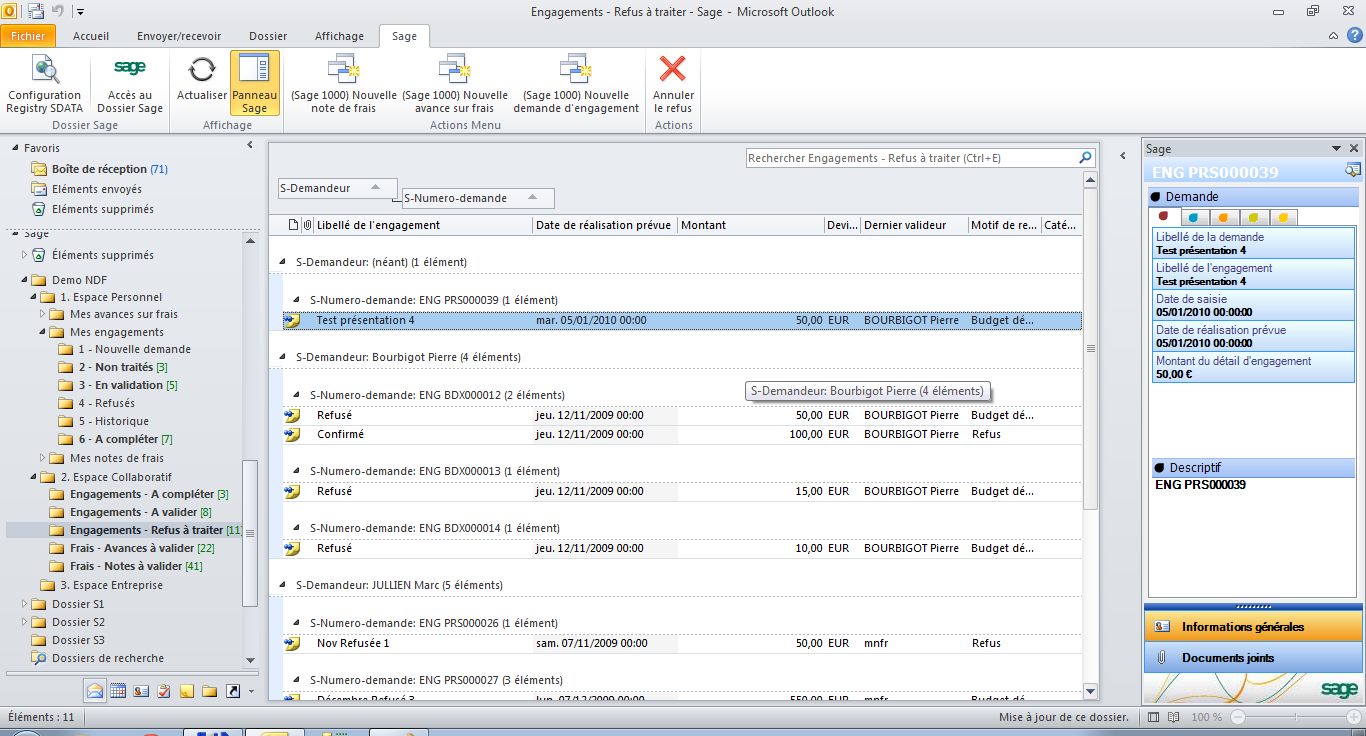Engagement pour Outlook (outlook)
Sommaire |
Introduction
La saisie des engagements a également été rendue disponible dans l'espace convivial de Microsoft Outlook®.
L'utilisateur pourra saisir ses demandes d'engagement et suivre leurs évolutions.
Le responsable pourra en plus de cela, compléter les détails d'engagement de ses collaborateurs ainsi que valider ou refuser leurs demandes.
Espace personnel
Cet espace permet de suivre les demandes d'engagement.
Il présente les documents en cours de validation, validés ou refusés.
Ce dossier présente des raccourcis directs au sous-dossier pour un accès plus rapide.
Nouvelle demande
Ce dossier permet de saisir les nouvelles demandes. Il est également possible de saisir les détails de la demande si le statut de celle-ci est acceptée.
La saisie peut se faire aussi par le menu fichier / nouveau ou directement sur la barre Sage.
Les vignettes peuvent être personnalisées en ouvrant l'onglet de portail tableau de bord engagement sur le portail Sage 1000.
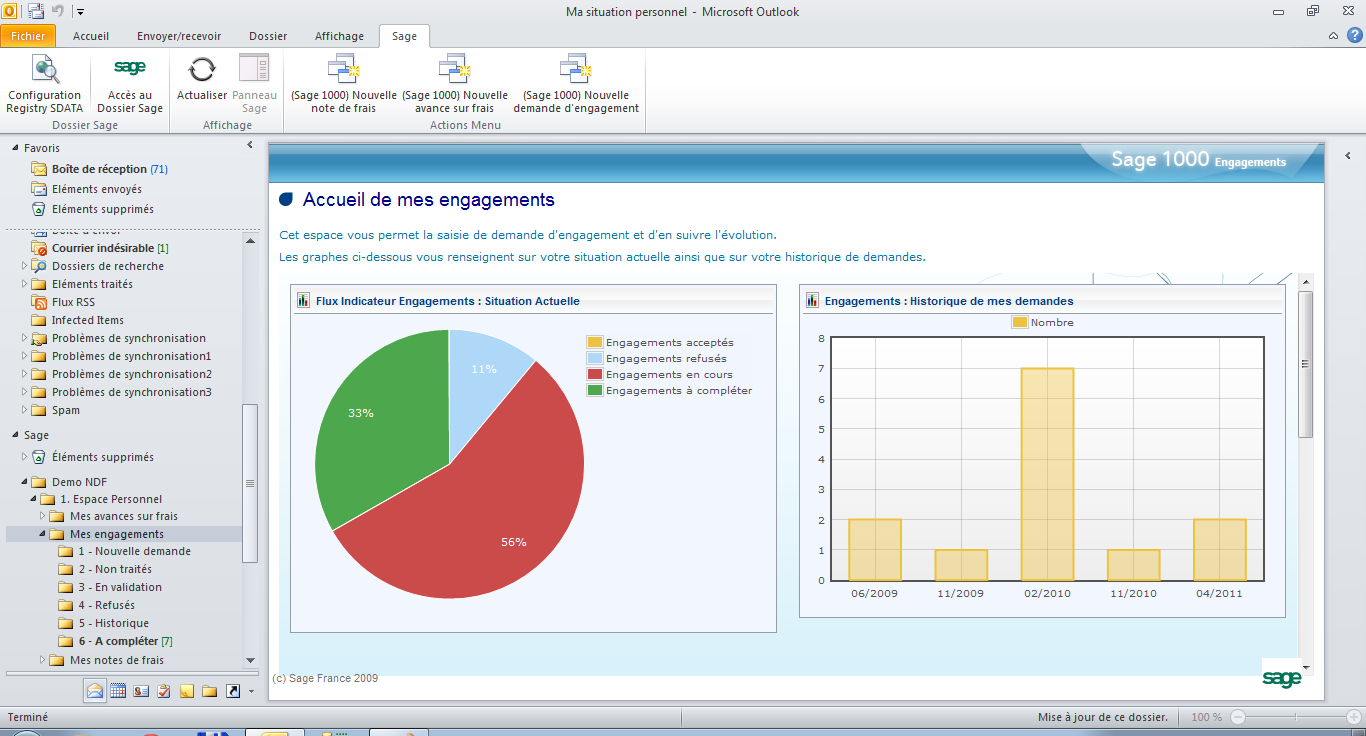
Non traitées
Ce dossier présente la liste des demandes d'engagement dont le statut est "A traiter".
Le double clic sur une ligne permet d'ouvrir le détail de la demande.
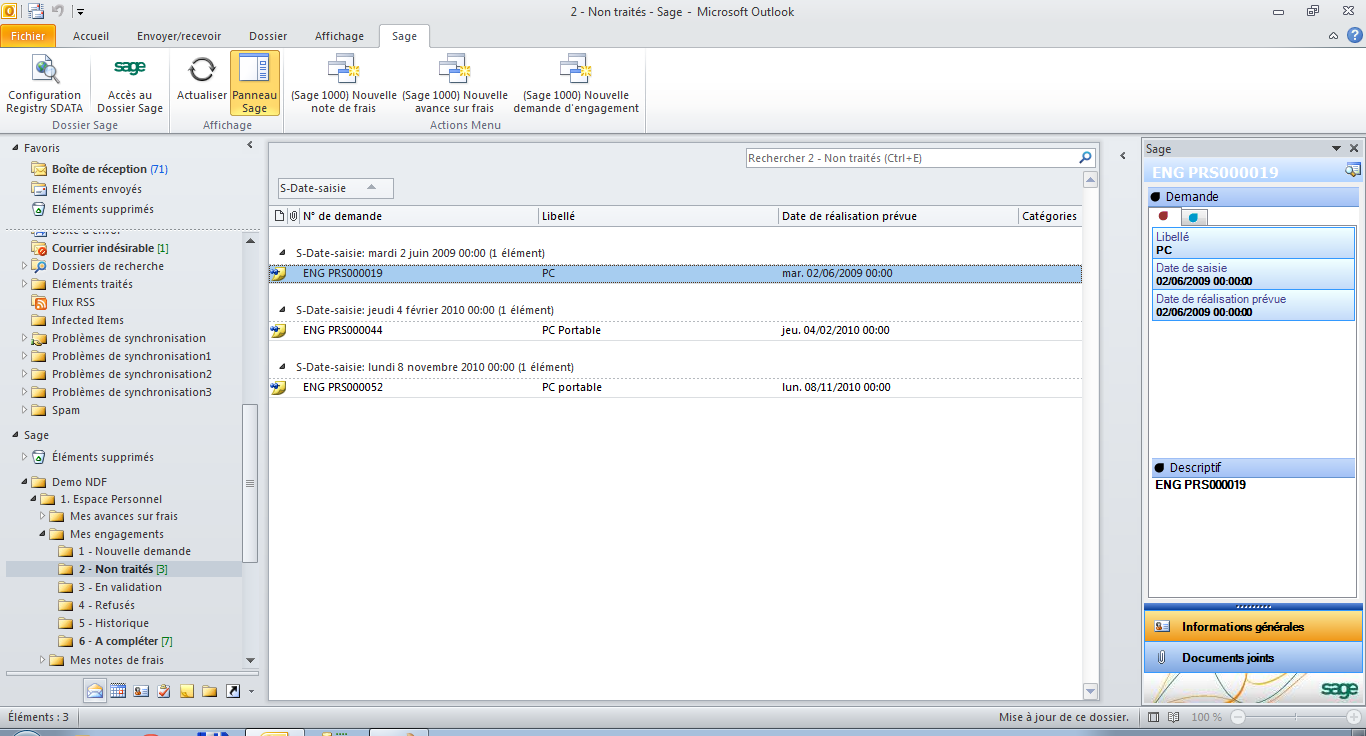
En validation
Ce dossier présente la liste des demandes d'engagement en cours de validation.
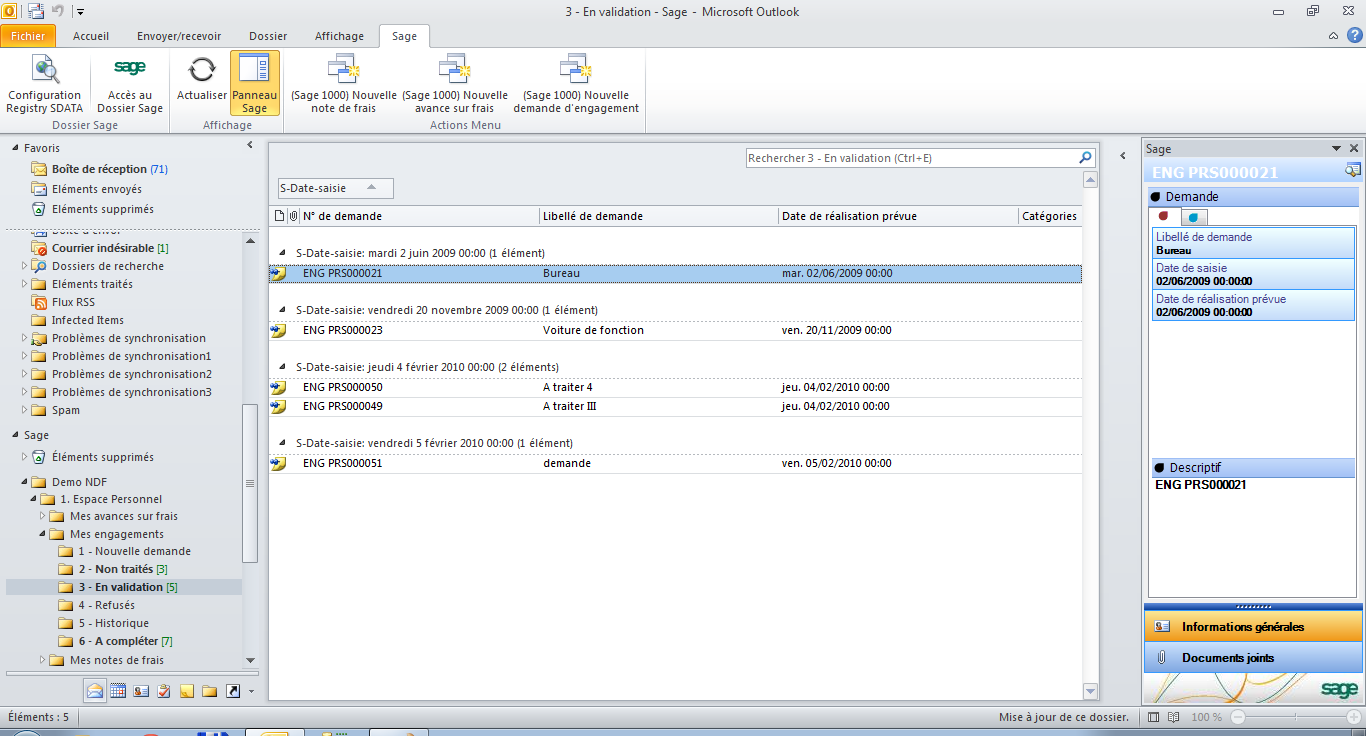
Refusés
Ce dossier présente la liste des demandes d'engagement qui ont été refusées.
Par défaut, les informations sont présentées dans une page HTML. Pour visualiser les informations dans un tableau pour trier ou regrouper les données par exemple, il est possible de changer via le sélecteur de vue présent sur la barre Sage.
Dans la vue HTML, des regroupements par défaut sont disponibles, ainsi que des filtres.
Dans les 2 vues, il est possible d'obtenir le détail d'une demande en cliquant dessus.
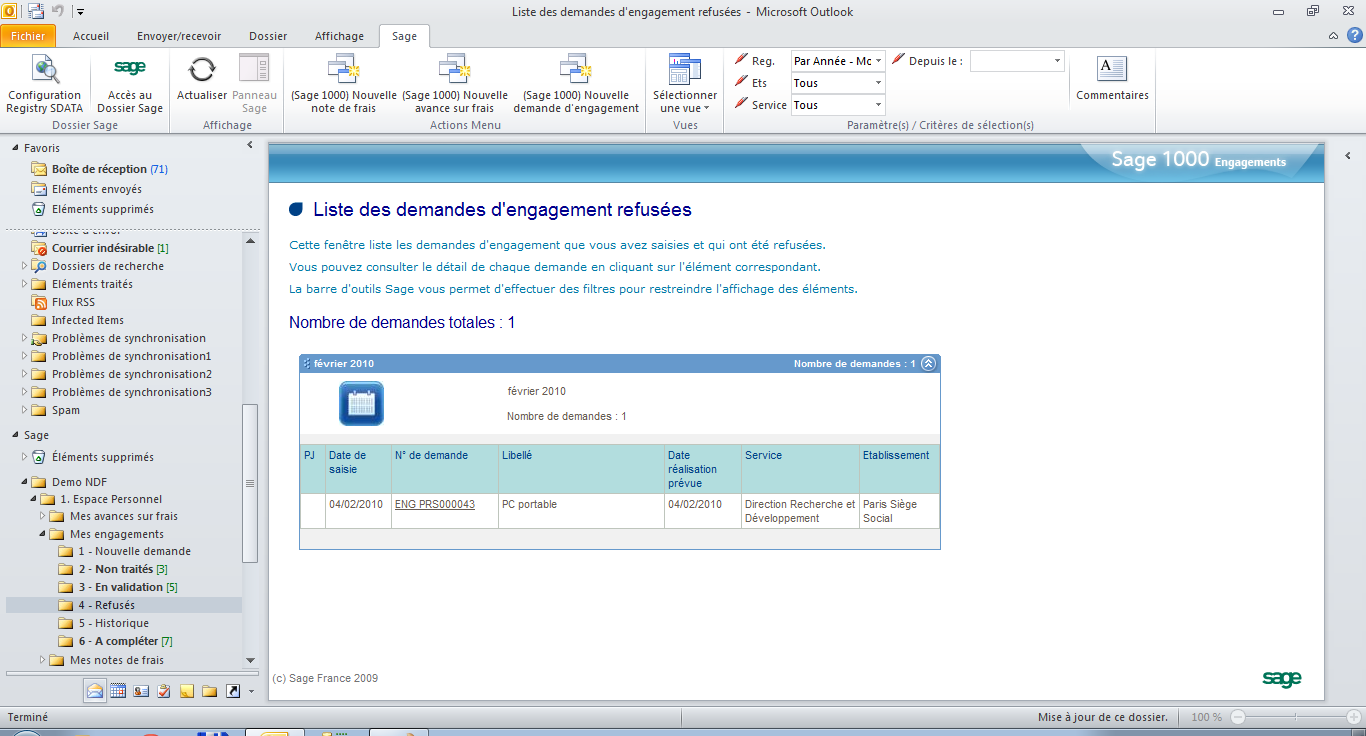
Historique
Ce dossier présente la liste des demandes d'engagement validés.
Par défaut, les informations sont présentées dans une page HTML. Pour visualiser les informations dans un tableau pour trier ou regrouper les données par exemple, il est possible de changer via le sélecteur de vue présent sur la barre Sage.
Dans la vue HTML, des regroupements par défaut sont disponibles, ainsi que des filtres.
Dans les 2 vues, il est possible d'obtenir le détail d'une demande en cliquant dessus.
A compléter
Ce dossier présente la liste des demandes d'engagement dont le statut est "Acceptée" et dont le détail n'est pas encore renseigné.
Pour compléter la demande, il suffit de double cliquer sur la ligne en question et de renseigner le détail. L'utilisateur doit avoir les droits de renseigner le détail d'une demande.
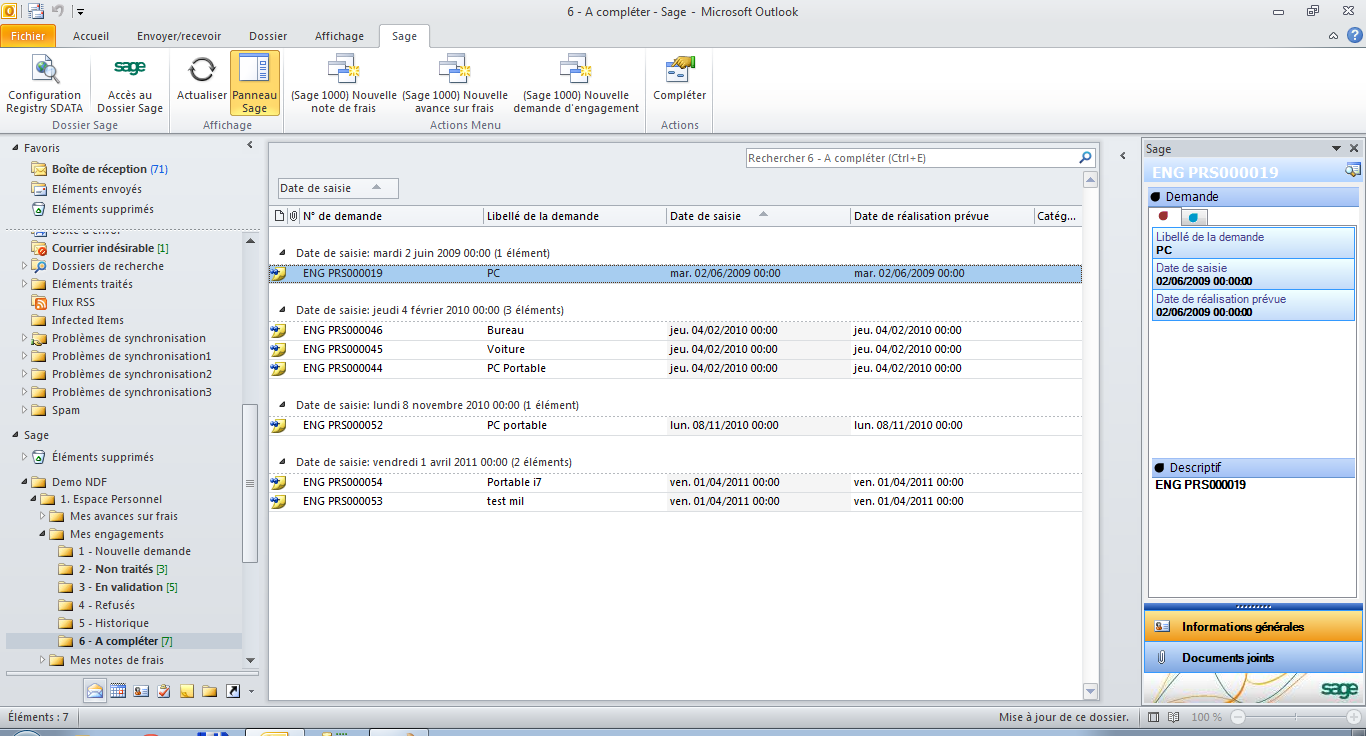
Espace collaboratif
Cet espace permet de valider les différents documents issus des collaborateurs.
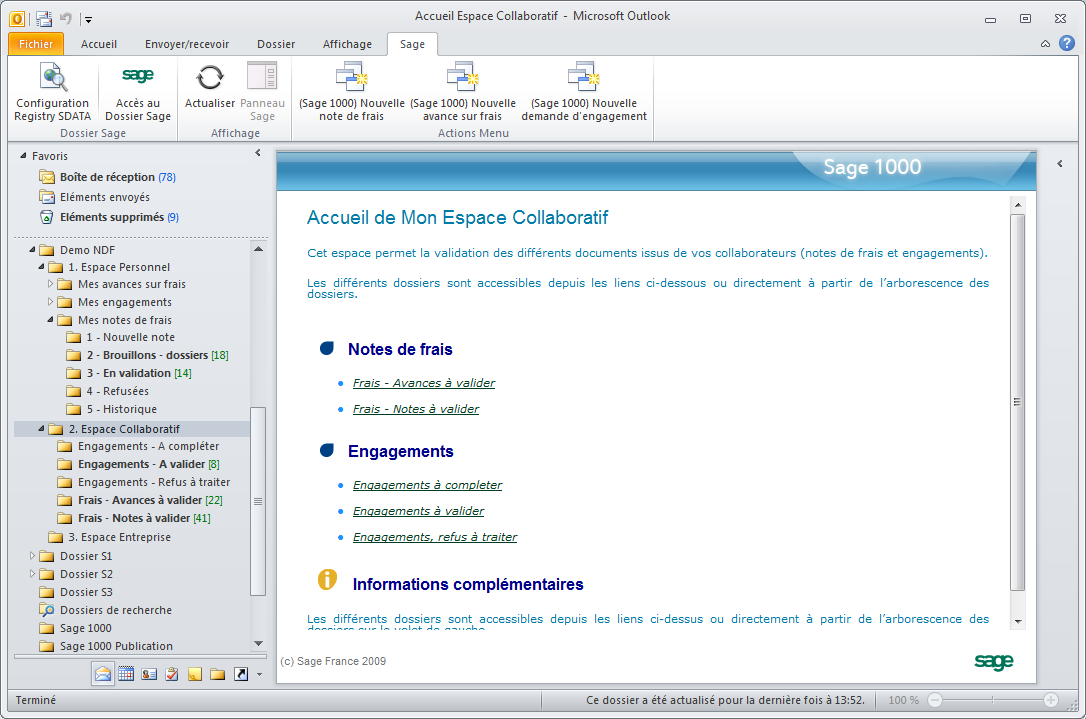
Engagements - A compléter
Ce dossier présente la liste des engagements dont le statut est "Accepté" et dont le détail doit être renseigné par le responsable.
Par défaut, les engagements sont regroupés par collaborateur.
De plus, le manageur peut envoyer un mail au demandeur s'il a besoin d'information complémentaire pour compléter le détail. Pour cela il sélectionne la ligne en question et clique sur l'action "Envoyer un mail au demandeur" de la barre Sage.
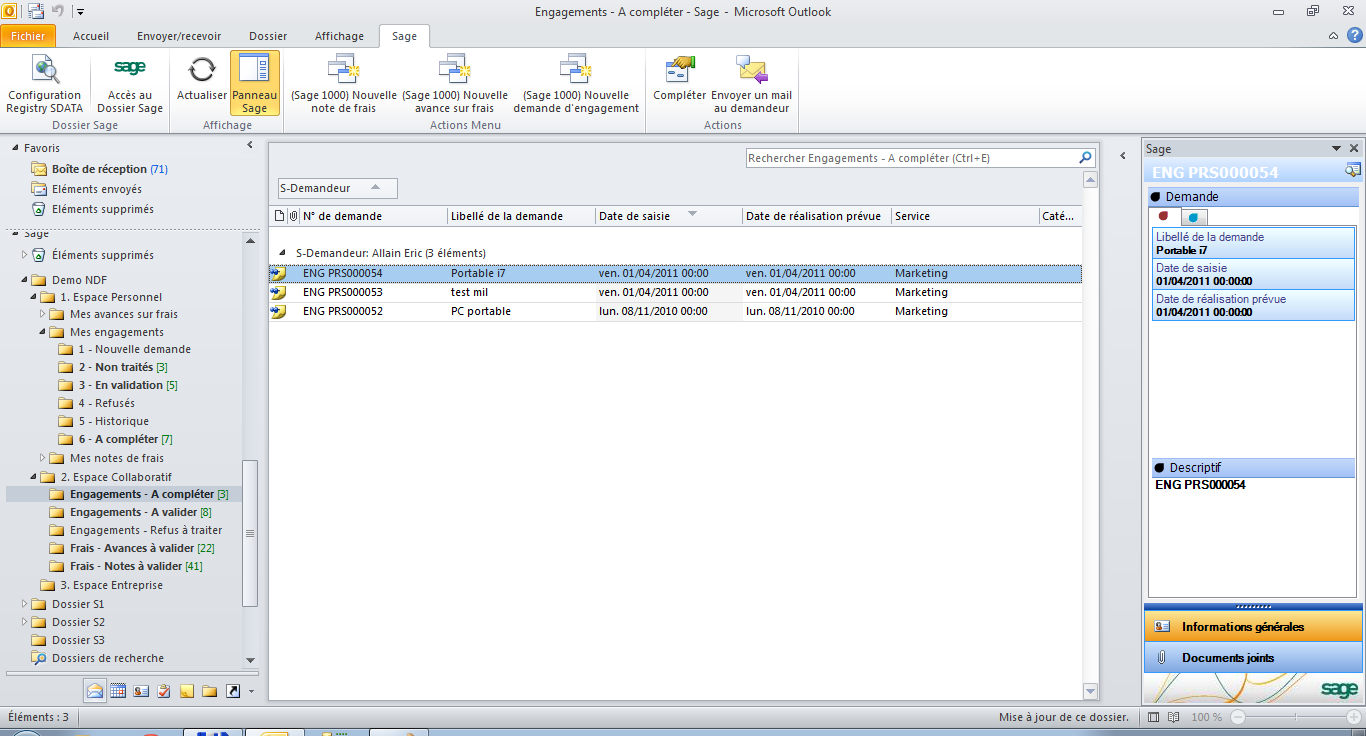
Engagements - A valider
Ce dossier présente la liste des engagements à validés par le responsable.
Par défaut, les engagements sont regroupés par collaborateur.
Dans ce dossier, le validateur peut :
- Valider l'engagement.
- Refuser l'engagement et affecter un motif de refus.
- Consulter le budget lié à l'engagement.
- Annuler le blocage le cas échéant.
- Demander des informations complémentaires au demandeur en envoyant un mail.
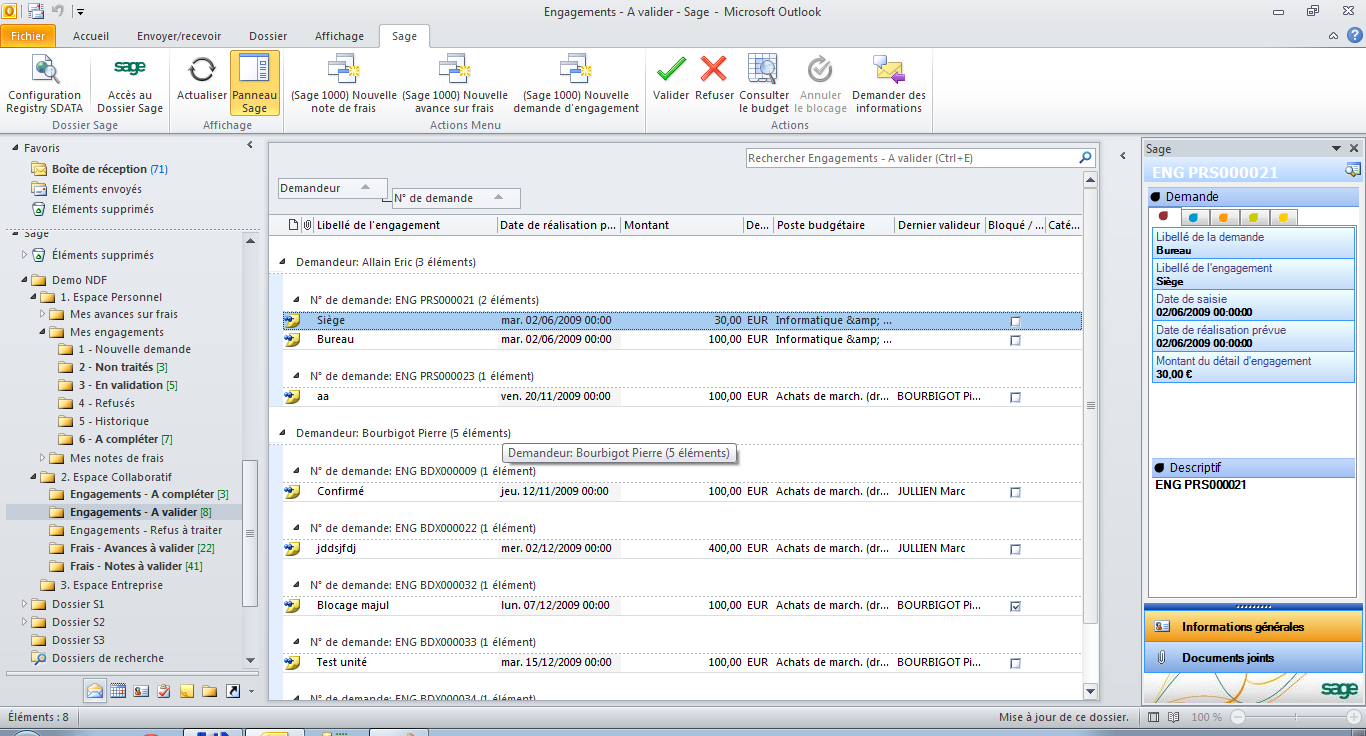
Engagements - Refus à traiter
Ce dossier présente la liste des engagements refusés.